| ☰ |
Atome bearbeiten
Ein bestehendes Atomsymbol verändern
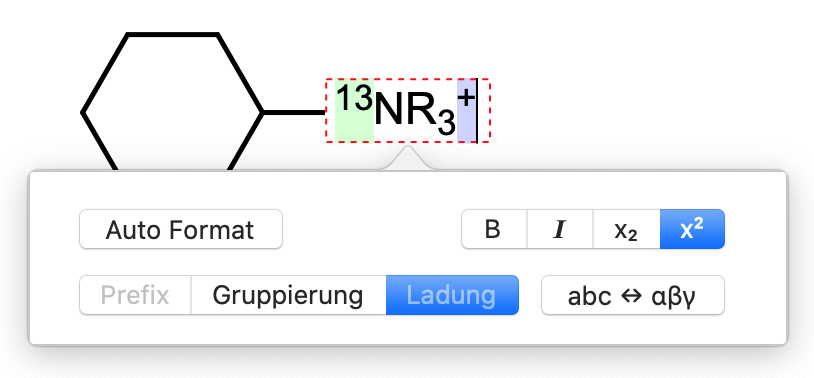 |
Ein Atomsymbol kann auf zwei Arten geändert werden:
|
Funktionelle Gruppe formatieren
Funktionelle Gruppen oder neue Elementesymbole können druch Doppelklicken auf ein (sichtbares oder unsichtbares) Atomsymbol direkt im erscheinenden Textfeld eingegegben werden. Im Bearbeitungsmodus stehen folgende Funktionen zur Verfügung:
Auto Format
Mit dem auto format Befehl werden Koeffizienten und Ladungen automatisch formatiert (Koeffizienten tiefstellen, Ladungen markieren und hochstellen). Positiven Ladungen muss ein "+" Zeichen vorangestellt weden, damit die Ladung erkannt wird.
F (Fett)
Der markierte Text wird fett gezeichnet.
K (Kursiv)
Der markierte Text wird kursiv gezeichnet.
Prefix
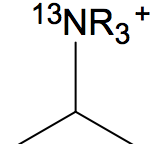 |
Der markierte Text wird als Prefix gekennzeichnet. Ein Prefix kann nur am Beginn des Symbols stehen und wird vor das erste als Atomsymbol interpretierte Zeichen gesetzt (siehe Beispiele links). Ein Prefix wird beim Bearbeiten mit grünem Hintergrund hervorgehoben. |
Gruppieren
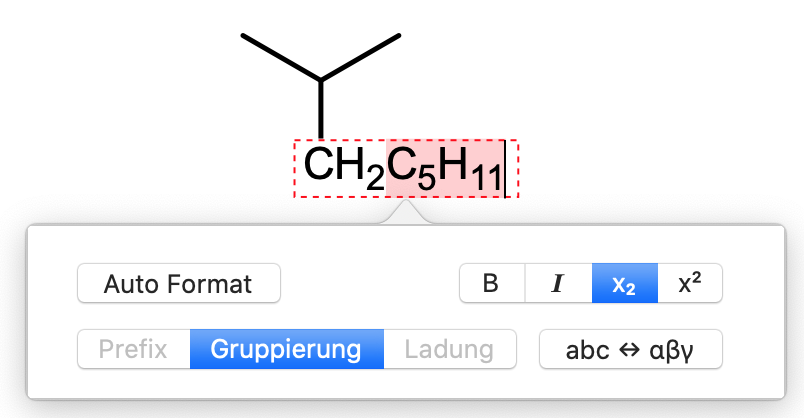 |
Der markierte Text wird als Gruppe gekennzeichnet. Gruppierungen werden beim Bearbeiten mit rotem Hintergrund hervorgehoben. Gruppierte Bereiche behalten, wenn das Atomsymbol links steht, die eingegebenen Reihenfolge der Symbole. Normalerweise wird die Position der Symbole mit den Koeffizienten bei links liegenden Symbolen gespiegelt (siehe Abbildungs links). |
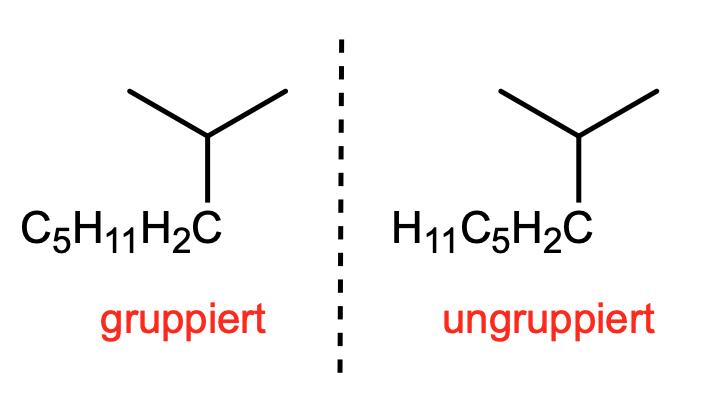 |
abc ↔ αβγ
Der markierte Text wird in griechische Symbole umgewandelt oder umgekehrt.
Ladung
Der markierte Text wird als Ladung gekennzeichnet. Die Ladung muss am Schluss des Symbols stehen. Die Ladung wird automatisch hochgestellt. Dies kann jedoch anschliessend noch verändert werden.
Eine Ladung wird beim Bearbeiten mit lila Hintergrund hervorgehoben.
Weitere Hinweise
In Klammer gesetzte Symbolbereiche werden automatisch als gruppiert behandelt.
Funktionelle Gruppen, die mit den Formatierungsbefehlen aus einer Vorgängerversion erstellt wurden, werden erst wenn sie bearbeitet werden, in das neue Format umgewandelt.
Funktionelle Gruppe erweitern
Symbolische funktionellen Gruppen, wie z.B. Ph, OEt, Boc etc., können mit dem Befehl "Funktionelle Gruppe(n) erweitern" unter "Werkzeuge" in der Menüleiste zu vollständigen Lewisformeln erweitert werden.
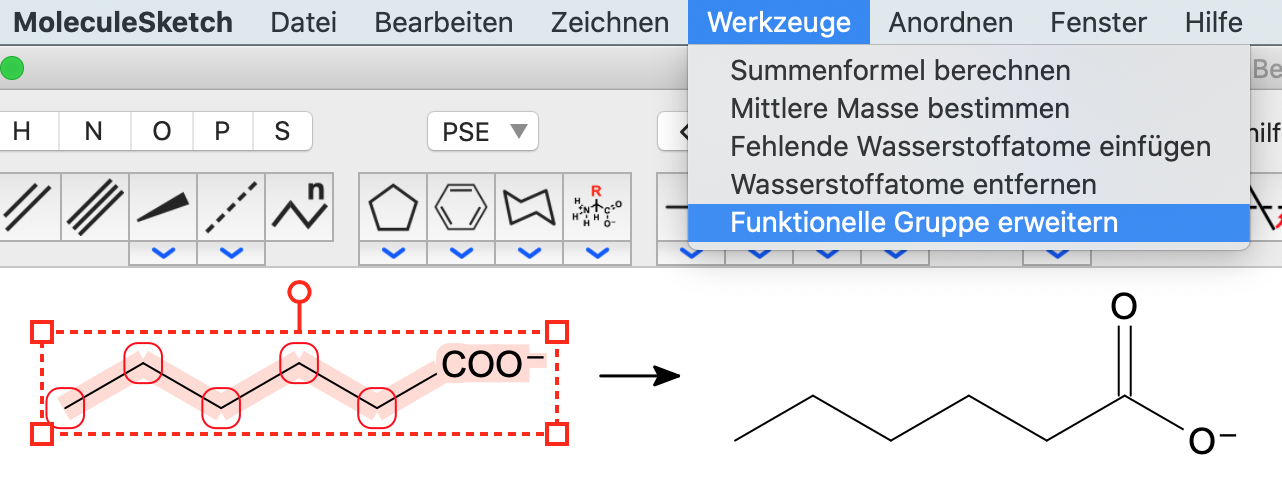
Folgende funktionellen Gruppen werden erkannt:
- Ac: Acetyl
- OAc: Acetoxygruppe
- Boc / BOC / tBoc / t-Boc: tert-Butyloxycarbonylgruppe
- iBu / i-Bu: iso-Butylgruppe
- tBu / t-Bu: tert-Butylgruppe
- Cn mit n = 1,2,3 ... : Alkylkette, z.B. C5 = Pentylkette
- COOH: Carboxygruppe (Carbonsäre)
- COO-: Carboxylat
- CHO: Aldehyd
- CN: Cyanid
- Et: Ethylgruppe
- OEt: Ethoxygruppe
- OMe: Methoxygruppe
- NO2: Nitrogruppe
- Ph: Phenylring
- Pr: Propylgruppe
- iPr / i-Pr: iso-Propylgruppe
- SO3H: Sulfonsäuregruppe
- SO3-: Sulfonatgruppe
- TMS: Trimethylsilylgruppe
- Ts: Tosylgruppe
- OTs: Tosylatgruppe
Atomsymbolattribute wie Schriftart, Schriftgrösse, Farbe, Ladung und fehlende H-Atome ändern
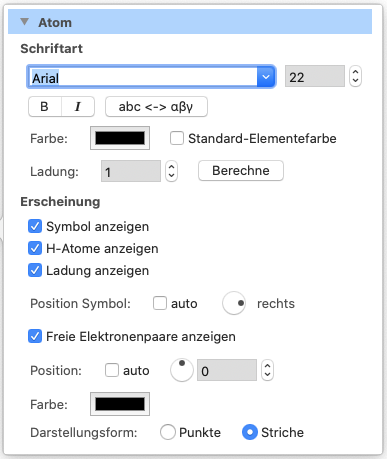 |
Ein Kontextfenster (Popover) erscheint, wenn mit einem Rechtsklick auf ein Atom oder eine Atomauswahl geklickt wird. Im Kontextfenster können verschiedene Attribute verändert werden. Beim Betätigen der "Berechnen" Taste werden Ladung und freie Valenzen entsprechend der Bindungsverhältnisse neu berechnet. Fehlende Wasserstoffatome oder funkionelle Gruppen, sowie nichtbindende Elektronenpaare können entweder automatisch oder manuell positioniert werden. Bei nicht bindenden Elektronenpaaren kann zwischen Strich- oder Punktdarstellung gewechselt werden. |
Verwandte Themen
Standardeinstellungen verändern
Elemente der Einstellungsleiste mit den Standardeinstellungsmöglichkeiten